摘要:,,本文介绍了Flutter开发中Icon图标的进阶运用,帮助安卓工程师突破初级技术壁垒。文章详细阐述了如何在Flutter中高效使用Icon图标,提升应用界面美观与用户体验。通过深入学习与实践,读者能够提升Flutter开发技能,实现技术进阶,不再局限于初级安卓工程师的水平。
在字体文件中,每一个字符或符号都被赋予了一个特定的位码,这些位码与字形相对应,不同的字体之间的差异在于字形的不同,即字符或符号的显示形状各不相同,而在Iconfont中,这些位码所代表的字形被设计成了图标,因此不同的字符或符号在Iconfont中会被渲染成特定的图标。

Icon与Image相比的优势
一、体积小
相较于传统的图像文件,Icon的体积更小,这有助于显著减小应用安装包的大小,提升应用的加载速度和用户体验。
二、矢量的
Iconfont提供的图标都是矢量格式的,与传统的位图相比,矢量图具有无损放大的特性,即使在放大时也不会失去清晰度,这对于需要在不同屏幕尺寸和分辨率下保持一致的界面设计至关重要。
三、可应用文本样式
Icon可以像文本一样改变字体、颜色、大小和对齐方式等,这使得Icon在设计与文本结合时更加灵活多变。
四、可与文本混用
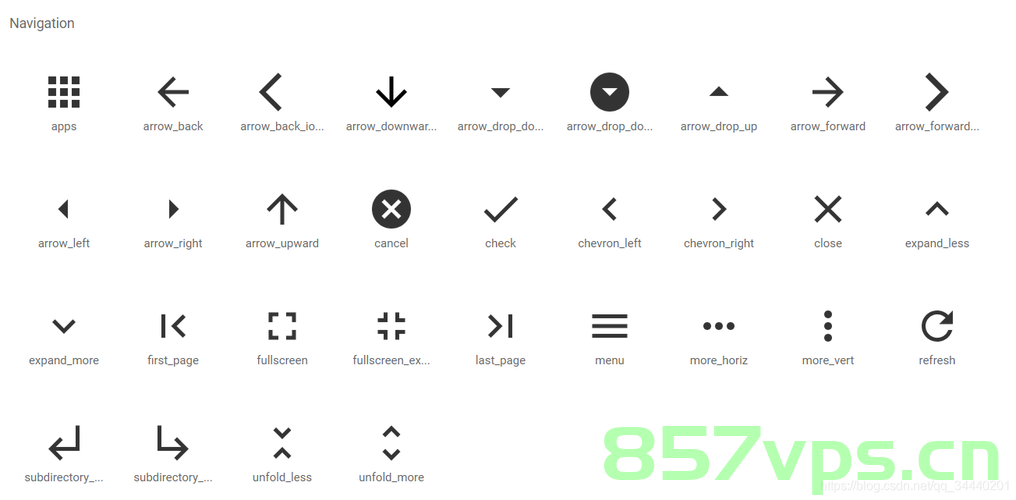
Icon可以通过TextSpan与文本混用,这种混用方式可以提供更加丰富和灵活的界面元素,使设计更具创意和个性化。
Icon在Flutter中的使用
一、使用Material Design字体图标
Flutter默认包含了一套Material Design的字体图标,你可以在pubspec.yaml文件中进行如下配置以使用这些图标:
flutter: uses-material-design: true
二、Icon作为独立图标使用
在Flutter中,你可以将Icon作为独立的图标使用。
Icon( Icons.favorite, // 使用Material Design中的“收藏”图标 color: Colors.pink, // 设置图标颜色为粉色 size: 24.0, // 设置图标大小为24pt semanticLabel: '用于辅助模式的文本标注', // 为图标添加描述性文本,便于辅助设备读取 )
通过调整Icon的各种属性(如颜色、大小等),你可以根据需求定制你的应用界面,为用户带来更加丰富和个性化的视觉体验。






还没有评论,来说两句吧...